
- Автоматизация
- Антропология
- Археология
- Архитектура
- Биология
- Ботаника
- Бухгалтерия
- Военная наука
- Генетика
- География
- Геология
- Демография
- Деревообработка
- Журналистика
- Зоология
- Изобретательство
- Информатика
- Искусство
- История
- Кинематография
- Компьютеризация
- Косметика
- Кулинария
- Культура
- Лексикология
- Лингвистика
- Литература
- Логика
- Маркетинг
- Математика
- Материаловедение
- Медицина
- Менеджмент
- Металлургия
- Метрология
- Механика
- Музыка
- Науковедение
- Образование
- Охрана Труда
- Педагогика
- Полиграфия
- Политология
- Право
- Предпринимательство
- Приборостроение
- Программирование
- Производство
- Промышленность
- Психология
- Радиосвязь
- Религия
- Риторика
- Социология
- Спорт
- Стандартизация
- Статистика
- Строительство
- Технологии
- Торговля
- Транспорт
- Фармакология
- Физика
- Физиология
- Философия
- Финансы
- Химия
- Хозяйство
- Черчение
- Экология
- Экономика
- Электроника
- Электротехника
- Энергетика
Инструкция для входа в видеоконференцию
Ссылка работает только в Феврале 2021
Подключиться к конференции Zoom
https://us04web.zoom.us/j/75562689273?pwd=cEJPUmhTUjltWTV1YXJleGZCNjRQdz09
Телефоны тех. Поддержки:
Мануилов Степан +79135748815
Вадим Дорогавцев +79504093580
Инструкция для входа в видеоконференцию
Примечание: в данной инструкции используется браузер Chrome, в других браузерах файл с для установки Zoom может загружаться немного иначе, чем на изображениях инструкции
Перед входом в видеоконференцию убедитесь, что вы подключили колонки (наушники), если вы будете участвовать в качестве докладчика, подключите камеру с микрофоном.
1) Для входа в видеоконференцию нажмите следующую ссылку или скопируйте её в ваш браузере и перейдите по ней:
https://us04web.zoom.us/j/75562689273?pwd=cEJPUmhTUjltWTV1YXJleGZCNjRQdz09
2.1) Если у вас не установлено приложение Zoom на вашем ПК, то вам предложат скачать и установить его:
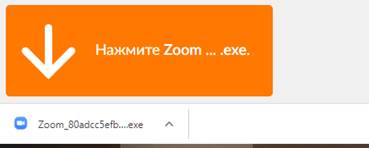
2.2) Если у вас уже установлен Zoom на вашем ПК, то вам предложат его запустить: 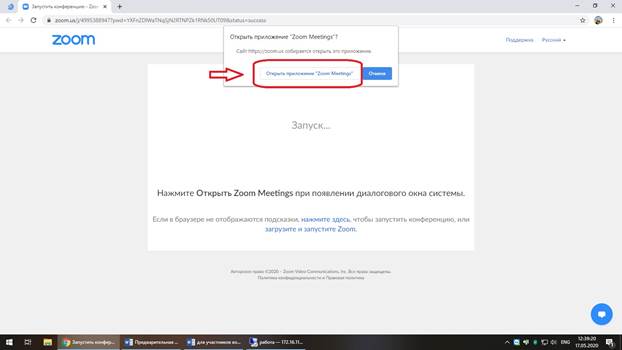
Нажмите на кнопку «Открыть приложение «Zoom Meetings»»
Если у вас по какой-то причине не появляется кнопка «Открыть приложение «Zoom Meetings»» пройдите в конец инструкции к пункту «ПРОБЛЕМЫ И ИХ РЕШЕНИЕ».
3) Далее откроется окно приложения, в котором вам предложат ввести ваше имя, для удобства идентификации организаторами конференции впишите, пожалуйста, ваше ФИО.
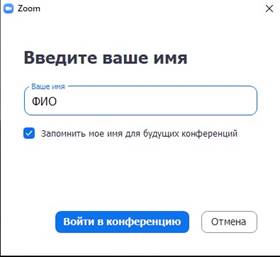
Далее нажмите на кнопку «Войти в конференцию»
4) Следующее окно для проверки вашего звука и работы микрофона
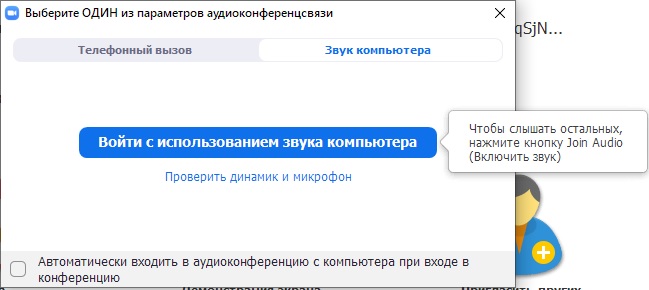
Можно нажать на кнопку «Проверить динамик и микрофон» и следовать дальнейшим инструкциям на экране. Если вы уверенны в работе ваших устройств, нажмите «Войти с использованием звука компьютера».
5) Далее откроется окно видеоконференции с панелью управления внизу.

Нажав на кнопку «Чат» справа появится лента чата, в которой вы можете задавать вопросы и общаться с другими коллегами.
Если вам не предстоит выступать и на конференции не нажимайте на кнопки: «Включить звук», «Включить видео», «Демонстрация экрана».
|
|
|
© helpiks.su При использовании или копировании материалов прямая ссылка на сайт обязательна.
|